Löschen Sie mühelos alle Inhalte und Einstellungen auf dem iPhone, iPad oder iPod vollständig und dauerhaft.
- Löschen Sie iPhone Junk-Dateien
- IPad Cache leeren
- Löschen Sie die iPhone Safari-Cookies
- IPhone-Cache löschen
- IPad-Speicher löschen
- IPhone Safari-Verlauf löschen
- Löschen Sie die iPhone-Kontakte
- Löschen Sie iCloud Backup
- IPhone E-Mails löschen
- Löschen Sie die iPhone WhatsApp
- IPhone-Nachrichten löschen
- Löschen Sie iPhone-Fotos
- Löschen Sie die iPhone-Wiedergabeliste
- Löschen Sie den iPhone Restrctions Passcode
Bewährte Methoden zum Löschen von Hangout-Nachrichten (Desktop & Telefon)
 Geschrieben von Trisha Tamo / 13. Juli 2022, 09:00 Uhr
Geschrieben von Trisha Tamo / 13. Juli 2022, 09:00 UhrGoogle Hangouts ist eine weitere Messaging-Möglichkeit, um mit Ihrer Familie, Ihrem Geschäftsteam, Ihren Freunden und mehr in Kontakt zu treten. Sie werden jedoch zu viele Threads und Konversationen haben, während Sie es verwenden, um mit anderen Menschen zu kommunizieren. Infolgedessen frustriert es Sie, in Ihrem Posteingang viel nach unten zu scrollen, nur um nach der wichtigen Nachricht zu suchen, nach der Sie suchen. Sie suchen also nach Möglichkeiten, Nachrichten in Hangouts zu löschen, die Sie nicht mehr benötigen.
Glücklicherweise sind Sie zu diesem Beitrag gekommen, wir werden Ihnen zwei Methoden vorstellen, wie Sie Nachrichten in Google Hangouts effektiv und ohne großen Aufwand löschen können. Darüber hinaus zeigen wir Ihnen, wie Sie ganz einfach nach Ihrem Hangout-Verlauf suchen können. Lesen und befolgen Sie daher die Anweisungen in diesem Handbuch.
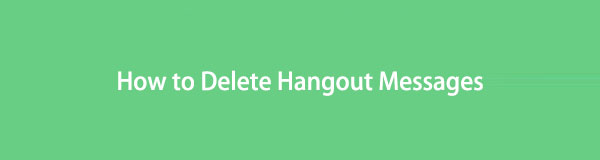

Führerliste
Teil 1. Hangouts-Verlauf durchsuchen
Suchen Sie nach einem bestimmten Kontakt, um Ihre Nachrichten in der Hangouts-App anzuzeigen, wissen aber nicht wie? Wenn Sie Google Hangouts auf Ihrem Mobilgerät (Android oder iPhone) verwenden, ist das Durchsuchen des Nachrichtenverlaufs ganz einfach. Wenn Sie Hangouts auf Ihrem Computer verwenden, zeigen wir Ihnen auch, wie Sie dies tun können:
Auf iPhone- und Android-Telefonen:
Schritt 1Tippen Sie oben links auf Ihrem Bildschirm auf die drei horizontalen Linien.
Schritt 2Wählen Sie als Nächstes aus und tippen Sie darauf Suche.
Schritt 3Geben Sie zuletzt den gesuchten Kontakt oder die gesuchte Nachricht in die Suchleiste ein. Und das ist es!
Am Computer:
Schritt 1Öffnen Sie zunächst Google Hangouts auf Ihrem Computer.
Schritt 2Dann können Sie sofort die Suchleiste sehen, in der Sie die gesuchte Nachricht eingeben können. Klick es an.
Schritt 3Geben Sie abschließend die Nachricht oder den Kontakt ein, den Sie suchen möchten. Los geht's!
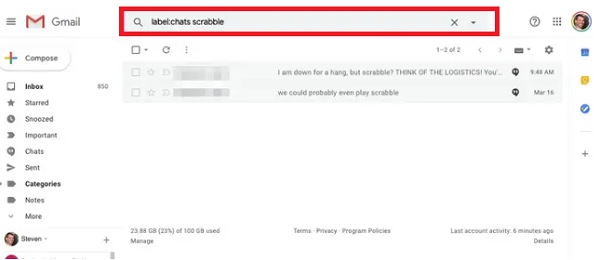
Hier geht es darum, wie Sie Hangouts-Nachrichten einfach auf Ihrem Mobiltelefon und Computer durchsuchen können. Suchen Sie nach Möglichkeiten, wie Sie Ihre Hangouts-Nachrichten löschen können? Fahren Sie mit dem folgenden Teil dieses Beitrags fort.
FoneEraser für iOS ist der beste iOS-Datenbereiniger, mit dem alle Inhalte und Einstellungen auf dem iPhone, iPad oder iPod vollständig und dauerhaft gelöscht werden können.
- Bereinigen Sie unerwünschte Daten von iPhone, iPad oder iPod touch.
- Löschen Sie Daten schnell durch einmaliges Überschreiben, wodurch Sie Zeit für viele Datendateien sparen können.
Teil 2. So löschen Sie Google Hangouts-Nachrichten
Es ist tatsächlich möglich, Google Hangouts-Nachrichten zu löschen. Unabhängig davon, warum Sie unerwünschte oder unnötige Hangouts-Nachrichten löschen möchten, können Sie sie schnell löschen. Beachten Sie jedoch, dass dies nicht mit einer Gruppenchat-Situation funktioniert. Nachrichten aus einem Gruppenchat können nicht gelöscht werden. So können Sie den Nachrichtenverlauf mit jemandem in Google Hangouts löschen:
Löschen Sie die Google Hangouts-Nachricht auf dem Mobiltelefon:
Der Vorgang zum Löschen von Nachrichten ist für Android- und iPhone-Benutzer gleich.
Schritt 1Öffnen Sie zunächst die Hangouts-App auf Ihrem iPhone oder Android-Gerät.
Schritt 2Suchen Sie als Nächstes die Konversation, die Sie löschen möchten, und wählen Sie sie aus.
Schritt 3Tippen Sie dann auf die drei Punkte oben rechts auf dem Bildschirm Ihres Telefons.
Schritt 4Danach wählen Sie Optionen > Konversation löschen.
Schritt 5Bestätigen Sie abschließend Ihre Auswahl durch Antippen Löschen. Und da hast du es!
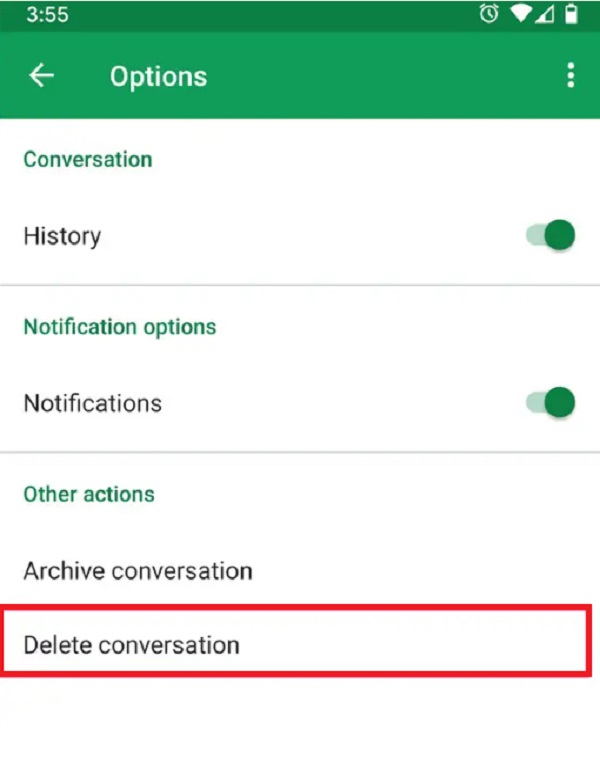
Hangouts-Verlauf auf dem Computer löschen:
Schritt 1Gehen Sie zunächst auf Ihrem Mac oder Windows-PC zu Google Hangouts.
Schritt 2Wählen Sie als Nächstes die gewünschte Konversation aus der Seitenleiste aus. Und klicken Sie auf die Gang klicken.
Schritt 3Zuletzt schlagen Sie die Konversation löschen Möglichkeit. Das ist es!
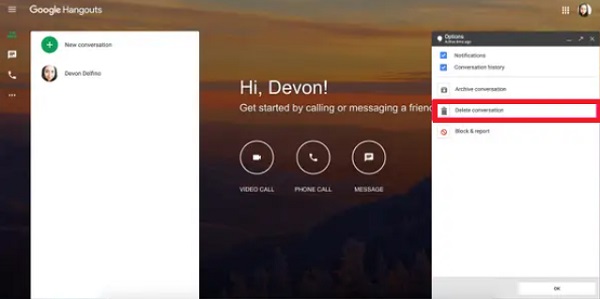
So können Sie Google Hangouts auf Mobilgeräten und Computern in der App und auf der Website selbst löschen.
Es gibt eine andere Möglichkeit, Nachrichten in Ihren Hangouts effektiv und effizient zu löschen. Es ist die beste Alternative zum Löschen von Daten auf Ihrem Gerät, insbesondere für iOS-Benutzer. Lernen Sie dieses Tool kennen, wenn Sie zum folgenden Teil dieses Beitrags übergehen.
Teil 3. So löschen Sie Hangouts-Nachrichten dauerhaft mit FoneEraser für iOS
FoneEraser für iOS ist das leistungsfähigste und vielseitigste Programm dazu Löschen Sie alle iOS-Inhalte und Einstellungen gründlich und dauerhaft. Mit diesem Tool können Sie das auch freie Speicherplatz durch Löschen unerwünschter Apps, Dateien, Fotos oder Junk-Dateien. Darüber hinaus bietet es 3 Löschstufen, und Sie können Daten auf iOS löschen, um Ihre Privatsphäre zu schützen. Es ist 100% sicher und einfach zu bedienen. Und beachten Sie, dass Ihre Daten nicht wiederhergestellt werden können, wenn sie gelöscht werden. So verwenden Sie FoneEraser für iOS, um Nachrichten in Ihren Hangouts zu löschen:
FoneEraser für iOS ist der beste iOS-Datenbereiniger, mit dem alle Inhalte und Einstellungen auf dem iPhone, iPad oder iPod vollständig und dauerhaft gelöscht werden können.
- Bereinigen Sie unerwünschte Daten von iPhone, iPad oder iPod touch.
- Löschen Sie Daten schnell durch einmaliges Überschreiben, wodurch Sie Zeit für viele Datendateien sparen können.
Schritt 1Zunächst herunterladen und installieren FoneEraser für iOS auf Ihrem PC. Es wird nach der Installation automatisch gestartet.
Schritt 2Schließen Sie anschließend Ihr iOS-Gerät mit einem USB-Kabel an Ihren Computer an. Und auswählen Vertrauen und auf Ihrem Gerät, wenn Sie dazu aufgefordert werden.

Schritt 3Anschließend auswählen und anklicken Alle Daten löschen im linken Bereich der Benutzeroberfläche.
Schritt 4Wählen Sie dann a Sicherheitsstufe nach Ihren Vorlieben und wählen Sie unter den aus Sneaker, Mitte und High Optionen.

Schritt 5Zu guter Letzt kreuzen Sie an Startseite Taste. Schließlich werden sofort alle Daten auf Ihrem Gerät entfernt, einschließlich Ihrer Nachrichten in der Google Hangouts-App. Bitte warten Sie, bis es fertig ist. Und das ist es!
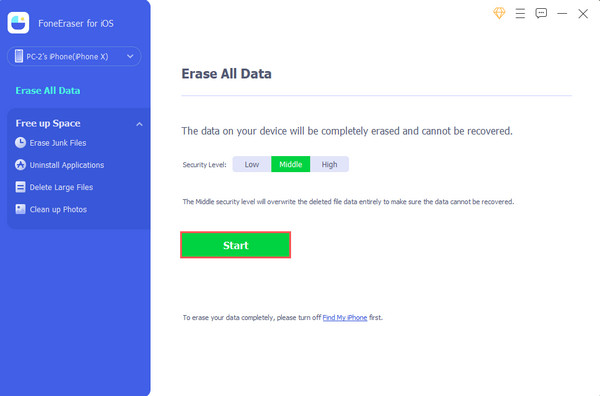
Wie Sie sehen können, FoneEraser für iOS hat Ihnen eine weitere Möglichkeit zum Löschen von Hangouts-Nachrichten auf Ihrem iOS-Gerät bereitgestellt. Tatsächlich bietet es auch mehr Methoden, um bestimmte Elemente auf Ihrem iOS-Gerät selektiv zu löschen. Wie das Entfernen von Cache, Junk-Dateien, Fotos und mehr ohne großen Aufwand.
Daher empfehlen wir FoneEraser für iOS für Ihre unterschiedlichen Anforderungen zum Entfernen von Daten auf Ihrem Gerät. Probieren Sie es noch heute aus und laden Sie es herunter!
FoneEraser für iOS ist der beste iOS-Datenbereiniger, mit dem alle Inhalte und Einstellungen auf dem iPhone, iPad oder iPod vollständig und dauerhaft gelöscht werden können.
- Bereinigen Sie unerwünschte Daten von iPhone, iPad oder iPod touch.
- Löschen Sie Daten schnell durch einmaliges Überschreiben, wodurch Sie Zeit für viele Datendateien sparen können.
Teil 4. Häufig gestellte Fragen zum Löschen von Hangouts-Nachrichten
1. Wie lösche ich Bilder aus Hangout?
Um ein Foto zu löschen, das an Ihren Hangouts-Chat-Freund gesendet wurde, klicken Sie auf Fotos aus Hangouts. Klicken Sie dann auf das mit dem Chat-Freund verknüpfte Album. Als nächstes haben Sie zwei Möglichkeiten, das Bild zu löschen. Entweder Sie löschen das gesamte Album oder ein bestimmtes Bild. Das ist es!
2. Wie lösche ich Hangouts-Kontakte dauerhaft?
Um einen Kontakt dauerhaft aus den Hangouts-Kontakten zu löschen, suchen Sie einen Namen in Ihren Kontakten und wählen Sie ihn aus. Klicken Sie dann auf die 3-Punkte auf der rechten Seite Ihres gewählten Kontakts. Zum Schluss auswählen und klicken Löschen , um den Hangouts-Kontakt zu löschen, den Sie entfernen möchten. Hier hast du es!
3. Was passiert, wenn ich eine Google Hangouts-Nachricht archiviere?
Beim Archivieren von Hangouts-Nachrichten bedeutet dies, dass Sie die Konversation schließen oder in der Liste Ihrer Nachrichten im Posteingang ausblenden können. Sie können jedoch später jederzeit wieder darauf zugreifen und sie gleichzeitig entarchivieren.
Um es zusammenzufassen: Das Löschen von Hangout-Nachrichten wird Ihnen nie Kopfschmerzen bereiten. Mit den hier erwähnten bewährten Methoden können Sie Ihre Hangout-Nachrichten jetzt effektiv und effizient entfernen, wann immer dies möglich ist. Und das Tool, das wir am meisten empfehlen, insbesondere für Benutzer von iOS-Geräten, ist FoneEraser für iOS. Es kann Ihnen helfen, beliebige Daten auf Ihrem iOS-Gerät zu löschen. Nichtsdestotrotz liegt die Entscheidung immer noch in Ihren Händen.
FoneEraser für iOS ist der beste iOS-Datenbereiniger, mit dem alle Inhalte und Einstellungen auf dem iPhone, iPad oder iPod vollständig und dauerhaft gelöscht werden können.
- Bereinigen Sie unerwünschte Daten von iPhone, iPad oder iPod touch.
- Löschen Sie Daten schnell durch einmaliges Überschreiben, wodurch Sie Zeit für viele Datendateien sparen können.
